Excel制作表格时,一般都会涉及表格边框问题,有些人提前设置好,有些人最后进行设置。如果仅仅是固定的单个表格,那就还好。但是如果是一个活动的表格,内容会逐渐增加的,是否每次都需要重新对新增内容进行表格边框设置呢?答案是否定的,请跟随我了解如何进行操作的吧。
1. 选中需要增加边框的表格,可以多选几行。

步骤1
2. 点击“开始”,选择“条件格式”,点击“新建规则”。
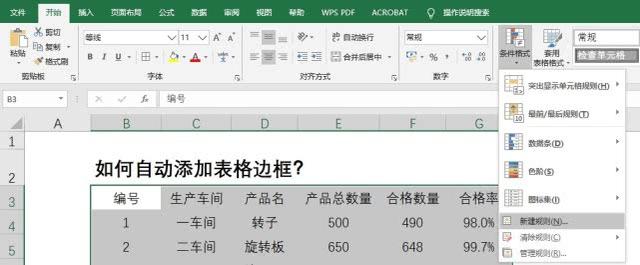
步骤2
3. 进入“新建格式规则”页,选择规则类型最后一项,在格子中输入公式。注意公式根据实际表格调整,需要输入的是表格中左上角第一个格子,字母用$锁定,数字不能锁定。然后点击“格式”。
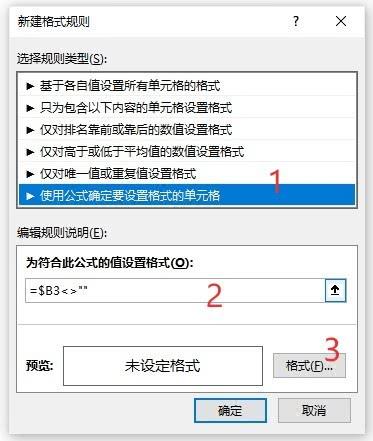
步骤3
4. 进入“设置单元格格式”页,点击“边框”,此例子中默认样式是实线,实际可以根据需求选择其他样式,颜色也可以调整,然后点击“外边框”,最后点击确认。
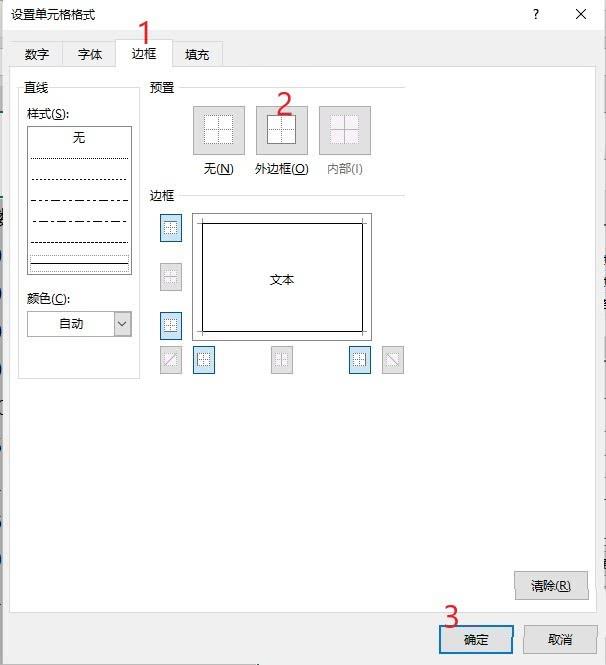
步骤4
5. 回到“新建格式规则”页,预览中就可以看到设置的边框格式。
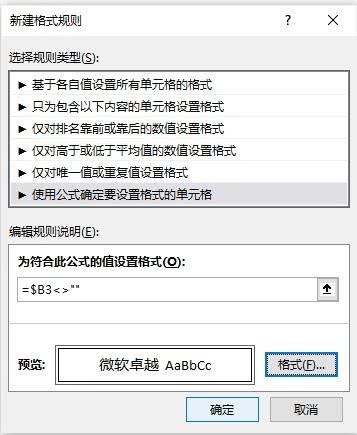
步骤5-1
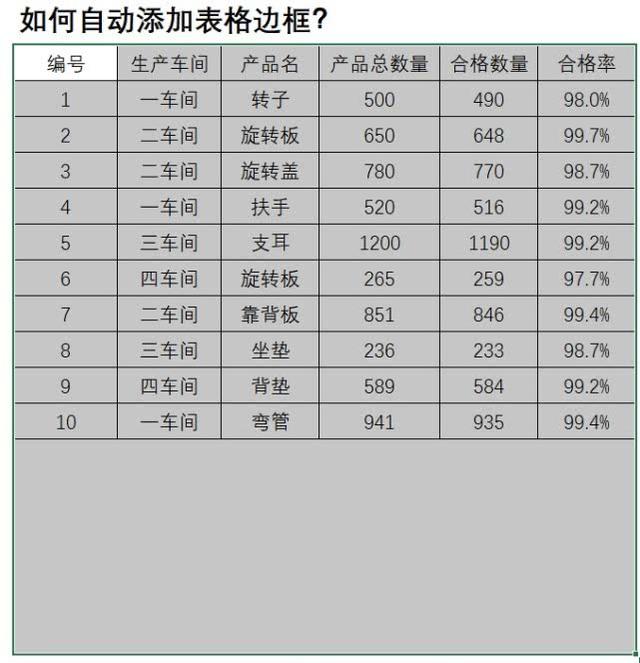
步骤5-2
6. 这时设置已经完成,可以进行,测试下。输入11,这时整个11行自动就有了边框了。继续往下输入,一直到16都是可以自动增加边框的。但是到了17,18就不行了,这时因为这两行没有设置。尝试删除某几行的编号,那对应的边框也都消失了。
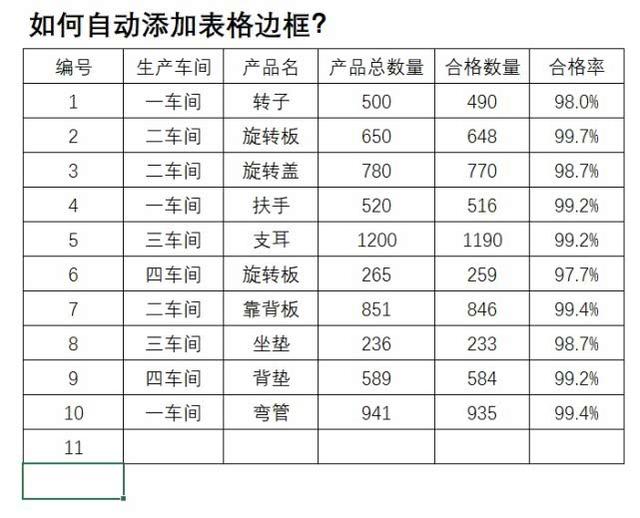
步骤6-1
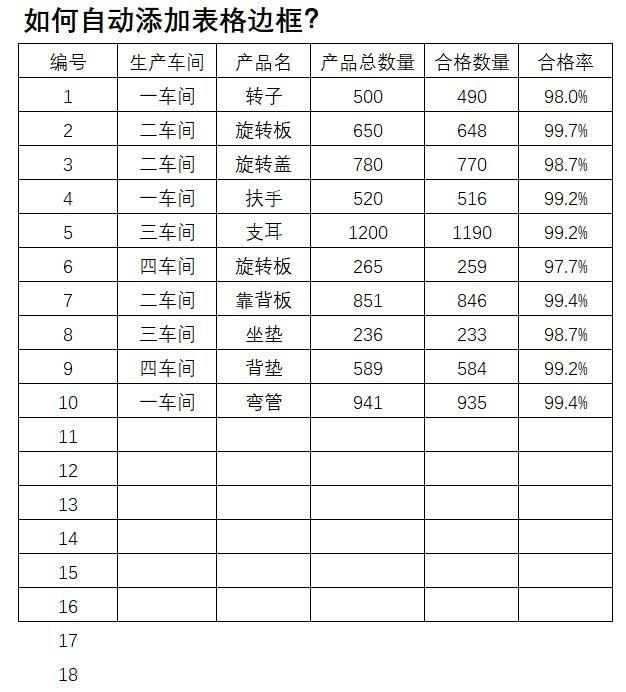
步骤6-2
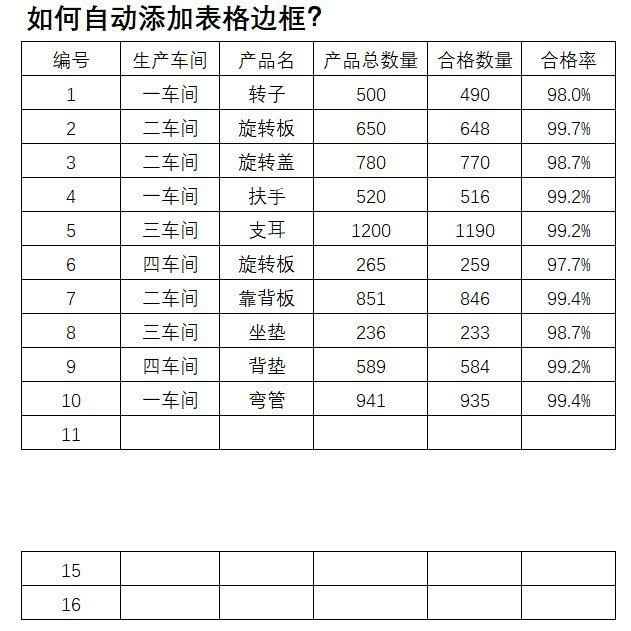
步骤6







 本文介绍了如何在Excel中设置动态表格边框,避免每次新增内容时手动设置。通过条件格式创建规则,利用公式锁定单元格,实现当新增行时自动添加边框。步骤包括选择范围、新建格式规则、设置公式、定义边框样式,测试显示效果。该方法适用于内容会不断增长的表格,提高工作效率。
本文介绍了如何在Excel中设置动态表格边框,避免每次新增内容时手动设置。通过条件格式创建规则,利用公式锁定单元格,实现当新增行时自动添加边框。步骤包括选择范围、新建格式规则、设置公式、定义边框样式,测试显示效果。该方法适用于内容会不断增长的表格,提高工作效率。














 3930
3930

 被折叠的 条评论
为什么被折叠?
被折叠的 条评论
为什么被折叠?








